როგორ განაახლოთ macOS Ventura-ზე
რა უნდა იცოდეთ
- macOS Ventura სავარაუდოდ გამოვა 2022 წლის სექტემბერში.
- განახლების დაწყებამდე დარწმუნდით, რომ შექმენით თქვენი მონაცემების სარეზერვო ასლი.
- მიიღეთ macOS Ventura ბეტა პროფილი Apple-ის დეველოპერის საიტიდან ან მოძებნეთ macOS Ventura Mac App Store-ში.
ეს სტატია განმარტავს, თუ როგორ უნდა განაახლოთ macOS Ventura-ზე, მათ შორის, როგორ შეამოწმოთ თავსებადობა და როგორ დააინსტალიროთ ბეტა საჯარო გამოშვებამდე. შეიტყვეთ ქვემოთ, შეუძლია თუ არა თქვენს Mac-ს გაუმკლავდეს განახლებას და როგორ ჩამოტვირთოთ და დააინსტალიროთ Ventura, თუ თქვენი Mac ასრულებს დავალებას.
macOS Ventura თავსებადობა
macOS-ის ბოლო ვერსიები მოსწონს კატალინა და Monterey-მ შეინარჩუნეს თავსებადობა Mac-ებთან, რომლებიც აშენებულ იქნა ბოლო ათწლეულის განმავლობაში მათი გამოშვების თარიღამდე, მაგრამ Ventura თავსებადია აპარატურის უფრო ვიწრო დიაპაზონთან. თუ თქვენი Mac აშენდა ბოლო რამდენიმე წლის განმავლობაში, ის იმუშავებს Ventura-სთან. თუ თქვენ გაქვთ ძველი Mac, დარწმუნდით, რომ შეამოწმეთ თავსებადობის სია, რადგან დიდი შანსია, რომ ამ დროისთვის მოგიწიოთ მონტერეისთან დაკავშირება.
შეგიძლიათ დააწკაპუნოთ Apple მენიუ > ამ Mac-ის შესახებ რომ ნახოთ რა მოდელი გაქვთ.
აქ არის Mac-ები, რომლებსაც შეუძლიათ Ventura-ზე განახლება:
- MacBook Air: 2018 და ახალი
- MacBook Pro: 2017 და ახალი
- Mac Mini: 2018 და ახალი
- iMac: 2017 და ახალი
- Mac Pro: 2019 და უფრო ახალი
- MacBook: 2017 და ახალი
- iMac Pro: 2017
-
Mac Studio: 2022
როგორ განაახლოთ macOS Ventura-ზე
მას შემდეგ რაც გაიგებთ, რომ თქვენი Mac თავსებადია macOS 13-თან, შეგიძლიათ მიჰყვეთ ამ ნაბიჯებს Ventura-ს ჩამოსატვირთად და ინსტალაციისთვის.
ეს ინსტრუქციები აჩვენებს, თუ როგორ უნდა დააინსტალიროთ macOS Venture ბეტა. თუ გსურთ საჯარო გამოშვება და ის ხელმისაწვდომია, მოძებნეთ macOS Ventura App Store-ში დააწკაპუნეთ ხედი, დააწკაპუნეთ მიიღეთ, შემდეგ გადადით მერვე საფეხურზე.
-
შექმენით თქვენი Mac-ის სარეზერვო ასლი. მიუხედავად იმისა, დააინსტალირეთ ბეტა ან Ventura-ს საჯარო გამოშვების ვერსია, მნიშვნელოვანია თქვენი მონაცემების სარეზერვო ასლის შექმნა ოპერაციული სისტემის განახლებამდე.
თუ განახლების დროს რაიმე არასწორედ წარიმართება, ბოლოდროინდელი სარეზერვო ასლის შექმნა უზრუნველყოფს, რომ შეძლებთ თქვენი მონაცემების აღდგენას.
-
ნავიგაცია Apple-ის დეველოპერის საიტიდა დააწკაპუნეთ ანგარიში.
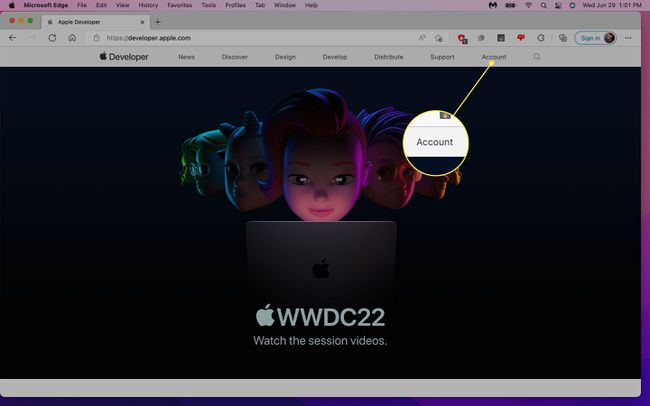
თქვენ უნდა დარეგისტრირდეთ Apple ბეტა პროგრამა თუ ჯერ არ გაგიკეთებიათ. Apple-ის დეველოპერის პროგრამაში გაწევრიანება ასევე აუცილებელია საჯარო ბეტას გამოშვებამდე.
-
დააწკაპუნეთ ჩამოტვირთვები.
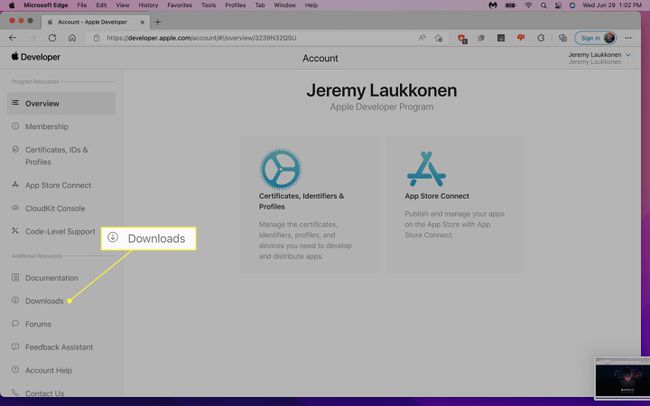
-
იპოვნეთ macOS 13 და დააწკაპუნეთ დააინსტალირეთ პროფილი.
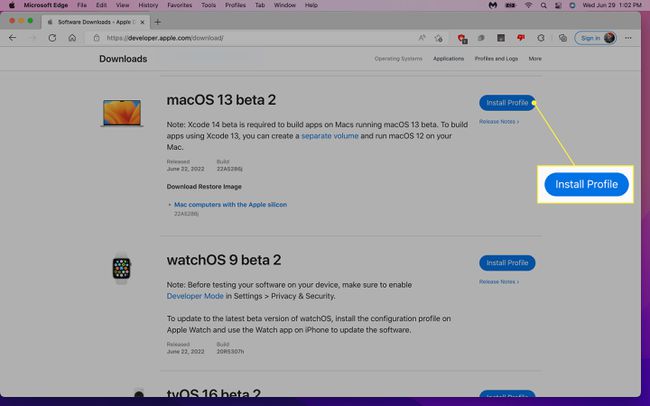
-
დააწკაპუნეთ Შეინახე როგორც.
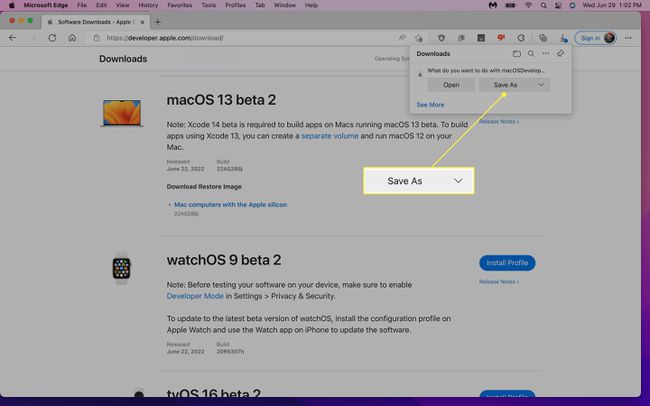
-
დააწკაპუნეთ Გადარჩენა.
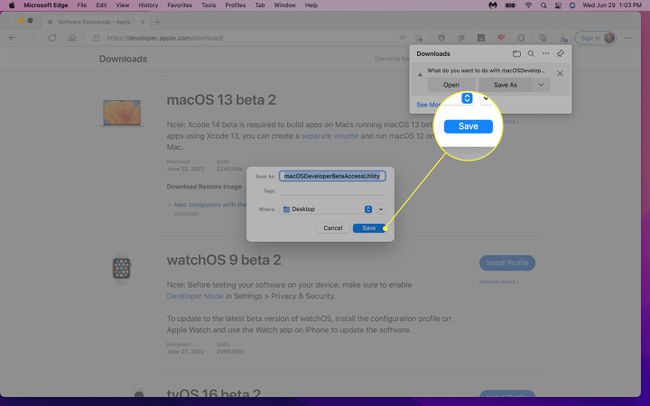
-
გახსენით macOSDeveloperBetaAccessUtility.pkg.
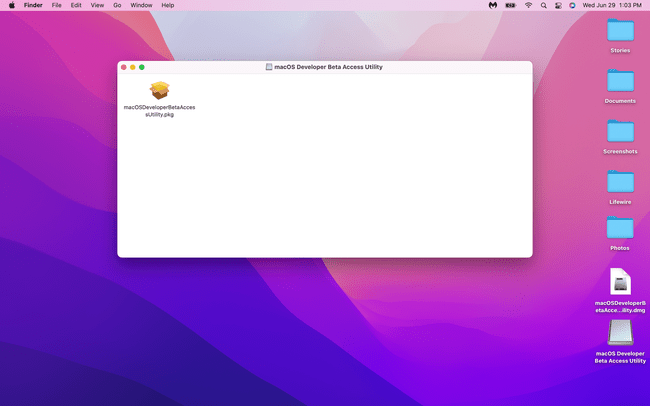
ამ ფაილის მდებარეობა შეიცვლება წინა ეტაპზე არჩეული ჩამოტვირთვის ადგილის მიხედვით. თუ ვერ იპოვით, ჩაწერეთ ფაილის სახელი Finder-ში.
-
დააწკაპუნეთ განაგრძეთ.
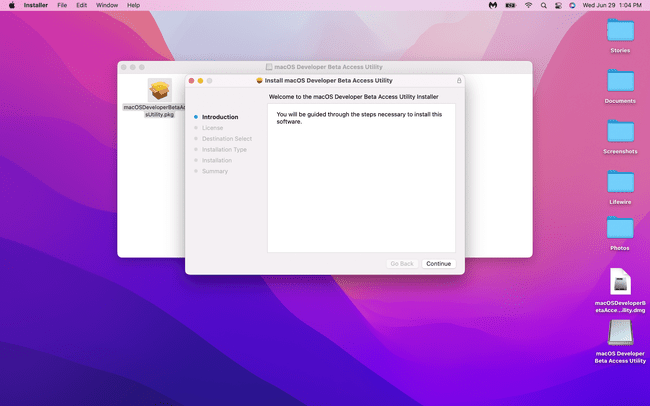
-
დააწკაპუნეთ განაგრძეთ.
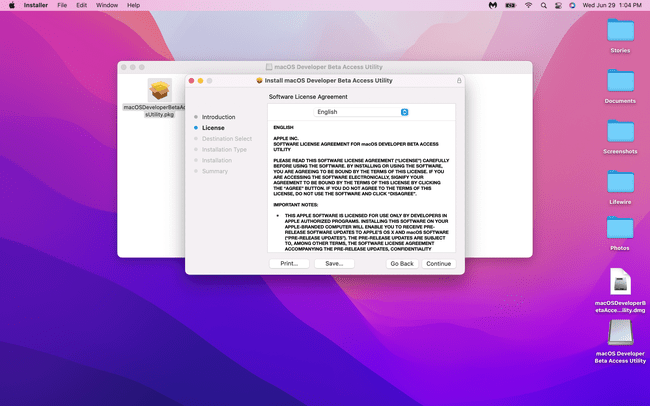
-
დააწკაპუნეთ ვეთანხმები.
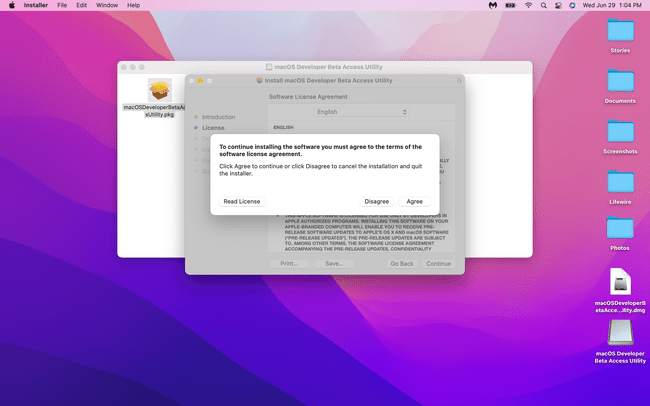
-
დააწკაპუნეთ Დაინსტალირება.
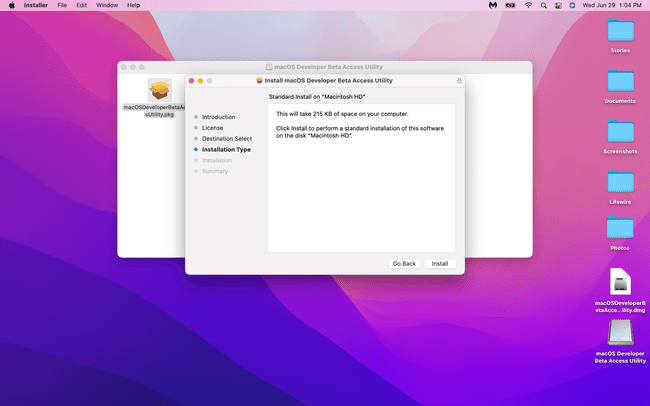
თუ ინსტალაციას ახორციელებთ Macbook-ზე, დარწმუნდით, რომ ჩართული ხართ ელექტროენერგიაში ინსტალაციის პროცესში, რათა თავიდან აიცილოთ თქვენი კომპიუტერის დაზიანება ინსტალაციის დროს ენერგიის ამოწურვის გამო.
-
Შეიყვანე შენი პაროლი ან ავტორიზაცია შეხების ID.
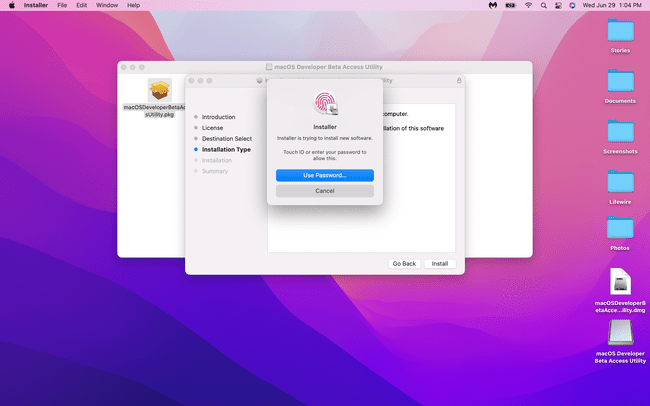
-
დააწკაპუნეთ ჩამოტვირთვა.
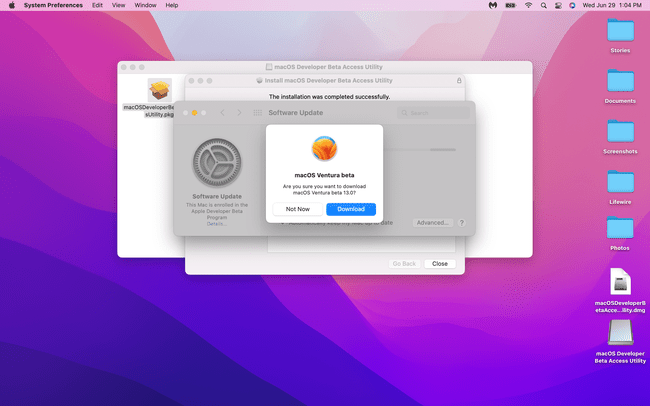
-
დააწკაპუნეთ განაგრძეთ.
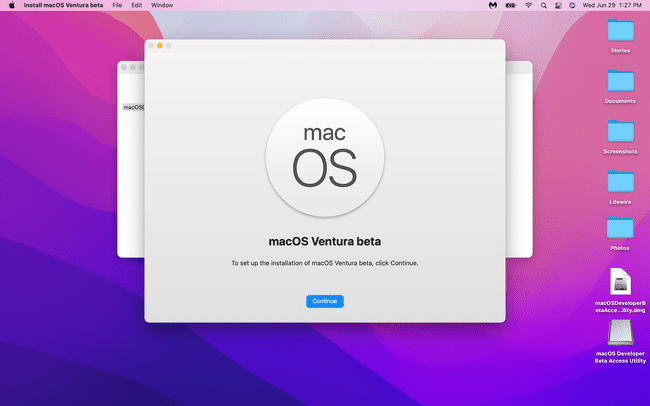
-
დააწკაპუნეთ ვეთანხმები.
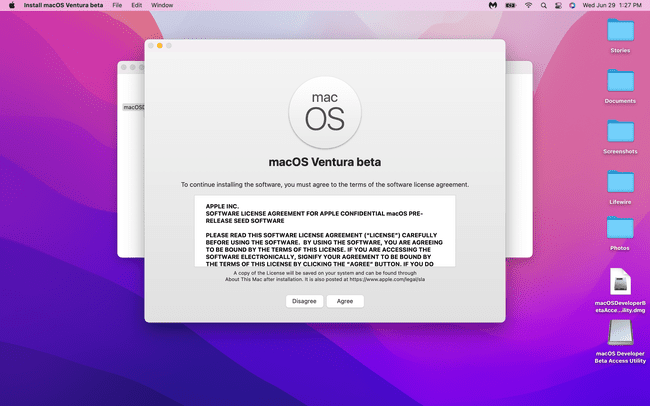
-
დააწკაპუნეთ ვეთანხმები.
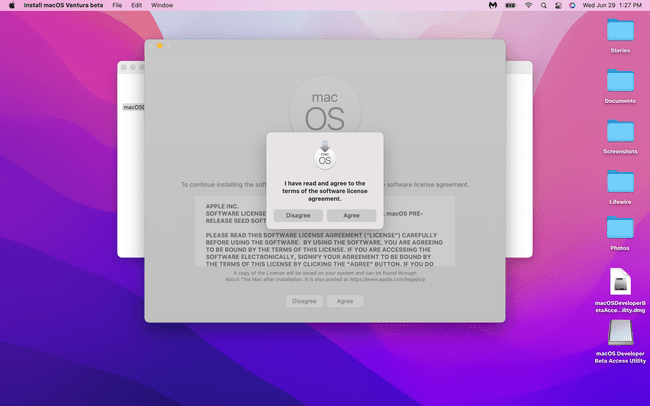
-
დააწკაპუნეთ განაგრძეთ.
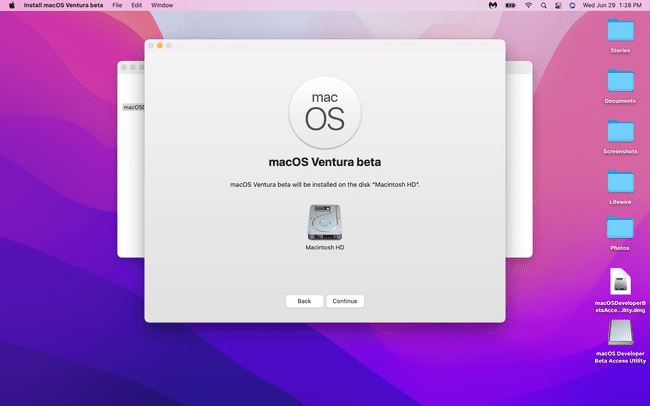
-
შეიყვანეთ თქვენი პაროლი და დააწკაპუნეთ განბლოკვა.
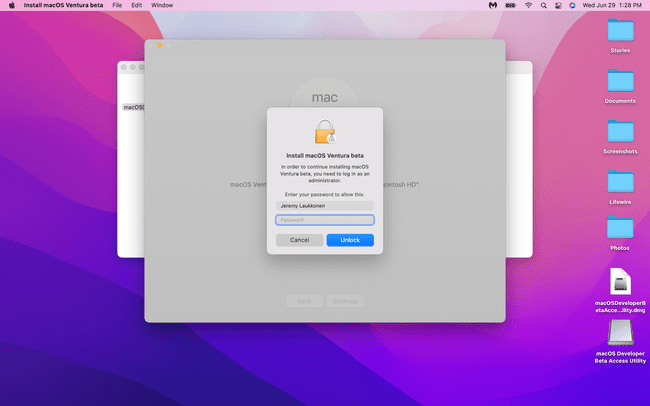
-
დაელოდეთ macOS-ის დაყენებას.
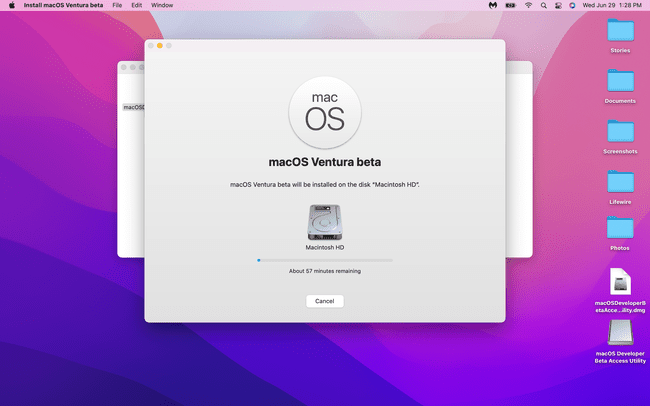
-
როდესაც ის დასრულდება, თქვენი Mac გადაიტვირთება macOS Ventura-ში.
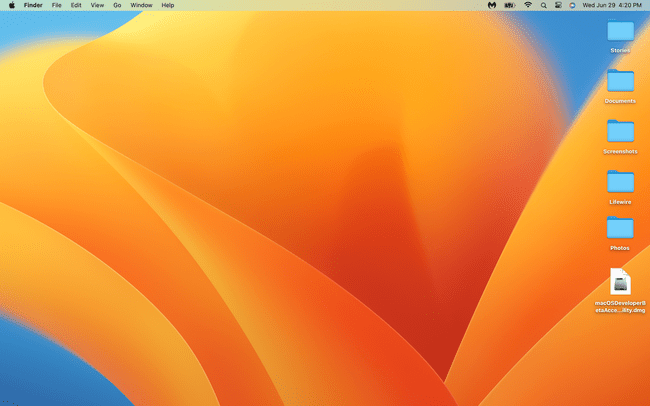
FAQ
-
რომელი Mac-ები თავსებადია macOS Ventura-სთან?
ყველა Mac არ არის თავსებადი macOS-ის ამ ვერსიასთან. ის მუშაობს 2017 და უფრო ახალ iMac-ებთან, iMac Pros-თან, MacBook-ებთან და MacBook Pro-ებთან; MacBook Airs და Mac Minis 2018 წლიდან და შემდეგ; 2019 და მეტი Mac Pros; და Mac Studio.
-
რატომ არ ხდება ჩემი Mac-ის განახლება?
მთავარი მიზეზი, რის გამოც არ შეგიძლიათ macOS-ის განახლება არის ის, რომ თქვენი მოწყობილობა არ არის თავსებადი ახალ ვერსიასთან. თუ ის სიაშია, სცადეთ თქვენი აპარატის გადატვირთვა და ხელახლა სცადეთ ინსტალაცია.
